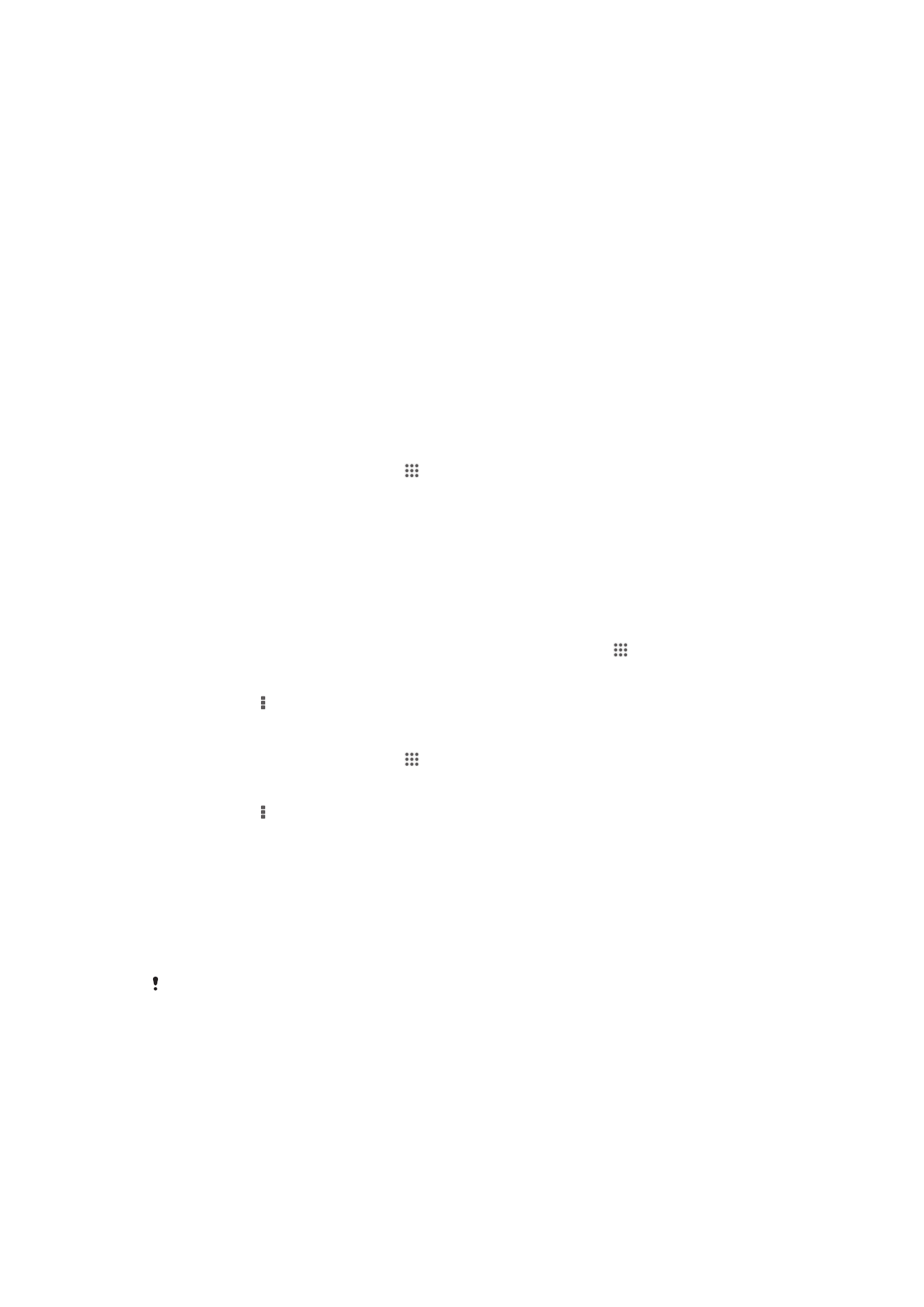
Darbinio el. pašto, kalendoriaus ir adresinės sinchronizavimas
Tiesiai prietaise pasiekite savo darbinio el. pašto laiškus, kalendoriuje pažymėtus
susitikimus ir adresatus. Peržiūrėkite juos ir tvarkykite taip pat paprastai, kaip ir
kompiuteryje. Po nustatymo, savo informaciją galite rasti El. paštas, Kalendor. ir
Adresinė programose.
Kad galėtumėte pasiekti pirmiau aprašytas funkcines galimybes, Jūsų darbinė informacija turi
būti laikoma „Microsoft® Exchange“ serveryje.
104
Tai internetinė šio leidinio versija. © Galima išspausdinti tik asmeninėms reikmėms.
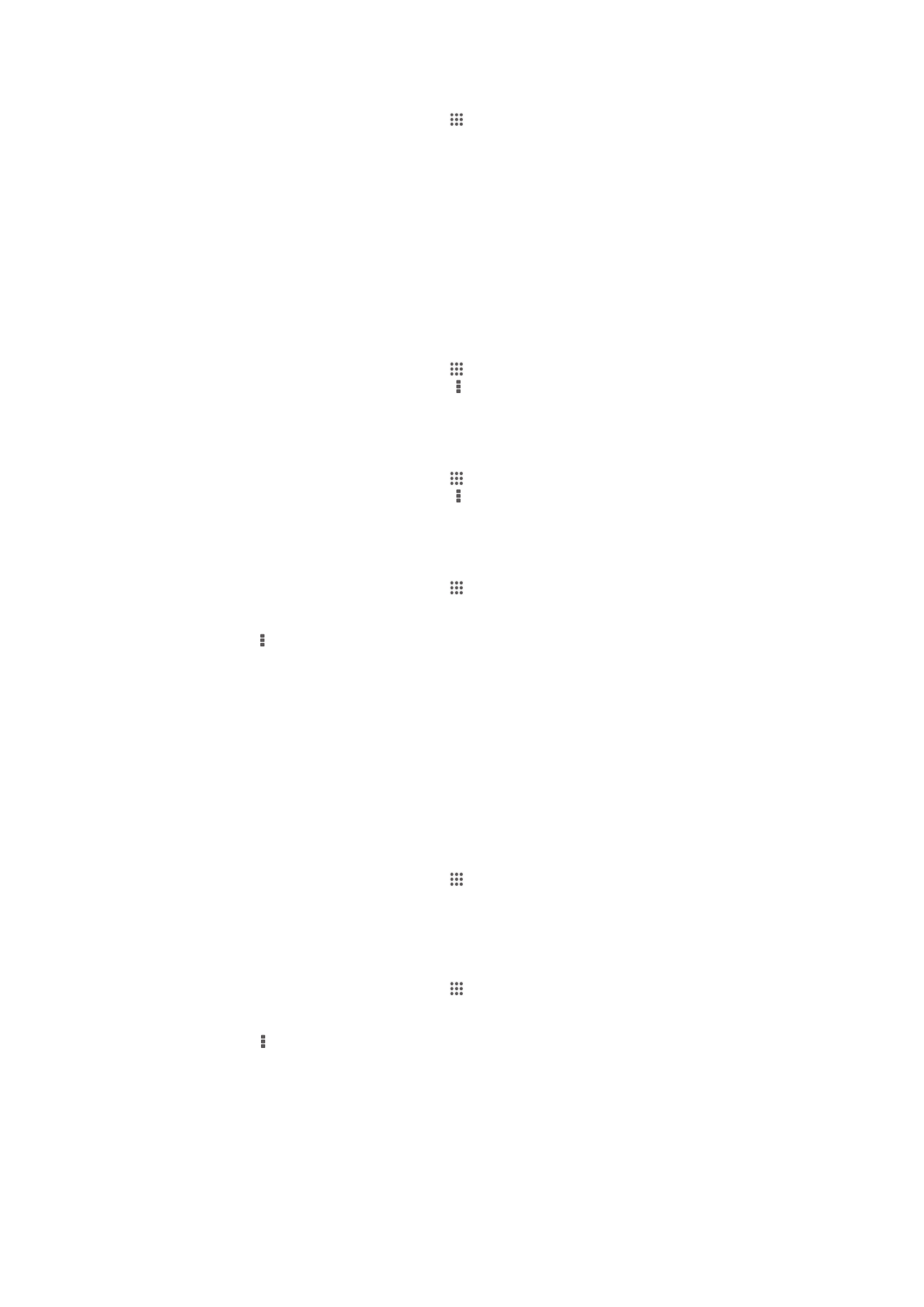
Darbinio el. pašto, kalendoriaus ir adresinės nustatymas
1
Srityje Pagrindinis ekranas bakstelėkite .
2
Bakstelėkite Nustatymai > Įtraukti paskyrą > Exchange ActiveSync.
3
Įveskite savo darbinio el. pašto adresą ir slaptažodį.
4
Bakstelėkite Kitas. Prietaisas pradės gauti paskyros informaciją. Jei nepavyko,
kreipkitės į savo įmonės tinklo administratorių, kad suteiktų daugiau informacijos.
5
Bakstelėkite Gerai, kad darbinis serveris galėtų valdyti jūsų prietaisą.
6
Pasirinkite duomenis, kuriuos norite sinchronizuoti su prietaiso duomenimis, pvz.,
adresinę ir kalendoriaus įrašus.
7
Jei norite, suaktyvinkite prietaiso administratorių, kad jūsų darbinis serveris galėtų
valdyti tam tikras prietaiso saugos funkcijas. Pvz., galite leisti darbiniam serveriui
nustatyti slaptažodžių taisykles ir atminties šifravimą.
8
Kai sąranka bus baigta, įveskite darbinės paskyros pavadinimą.
Darbinio el. pašto, kalendoriaus ir adresinės nustatymo redagavimas
1
Srityje Pagrindinis ekranas bakstelėkite .
2
Bakstelėkite El. paštas, tada bakstelėkite .
3
Bakstelėkite Nustatymai ir pasirinkite darbinę paskyrą.
4
Pakeiskite norimus nustatymus.
Sinchronizavimo intervalo nustatymas darbinėje paskyroje
1
Srityje Pagrindinis ekranas bakstelėkite .
2
Bakstelėkite El. paštas, tada bakstelėkite .
3
Bakstelėkite Nustatymai ir pasirinkite darbinę paskyrą.
4
Bakstelėkite Gauto pašto dėž. tikr. dažn. ir pasirinkite intervalo pasirinktį.
Darbinės paskyros šalinimas
1
Srityje Pagrindinis ekranas bakstelėkite .
2
Bakstelėkite Nustatymai > Exchange ActiveSync, tada pasirinkite darbinę
paskyrą.
3
Bakstelėkite , tada bakstelėkite Pašalinti paskyrą.
4
Bakstelėkite Pašalinti paskyrą dar kartą, kad patvirtintumėte.